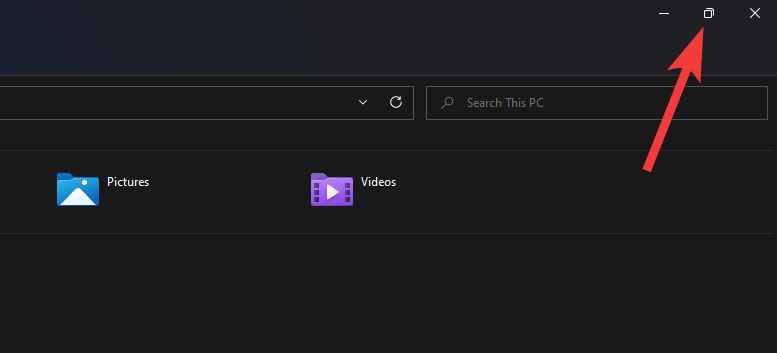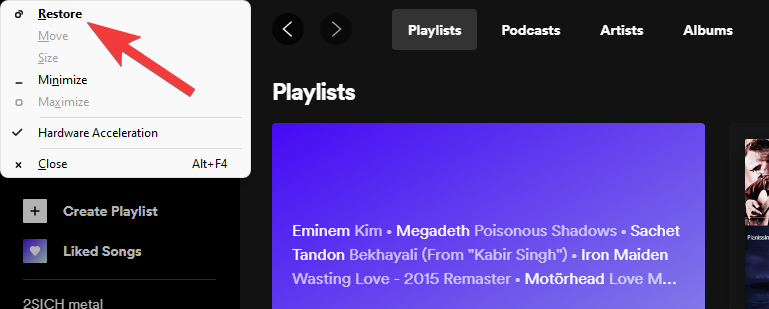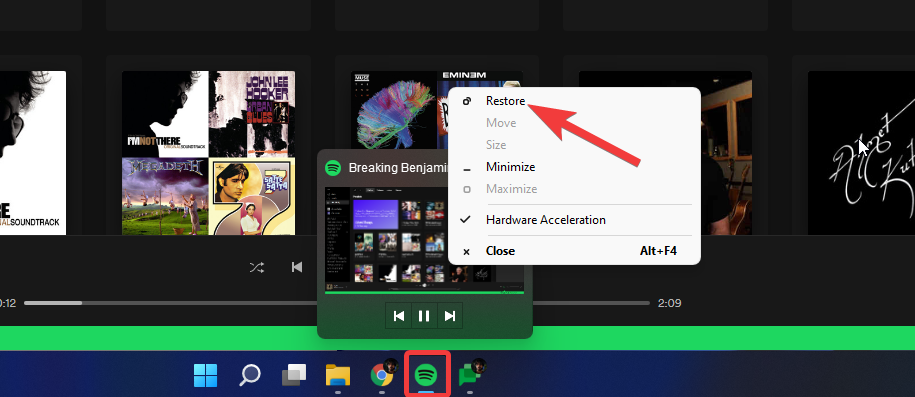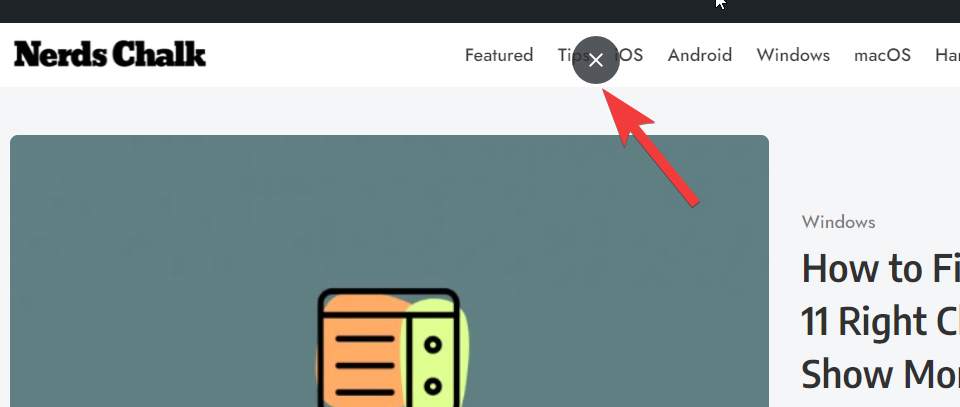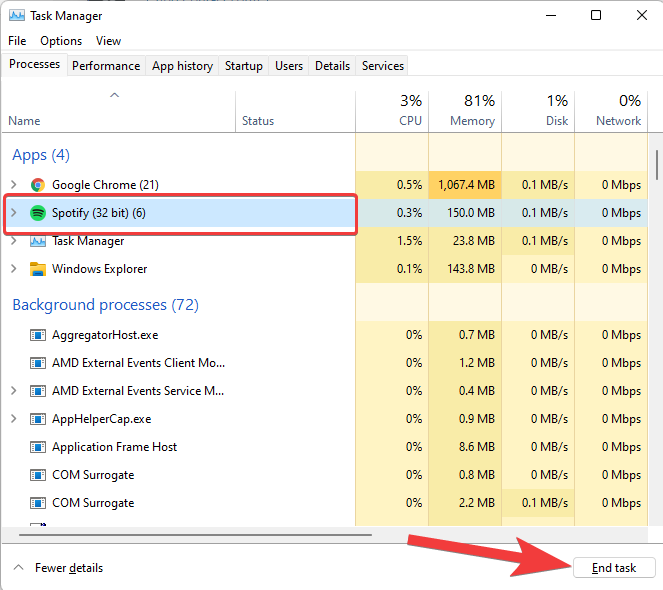Коришћење апликације или игре у режиму целог екрана је прави благослов. Елиминише ометања, омогућава вам да видите садржај веб-сајта или програма са више детаља и омогућава апликацији да користи димензије вашег екрана.
Излазак из режима преко целог екрана је исто тако једноставан. Али може доћи до тренутака када се програм заглави у режиму целог екрана, а ви не можете да користите свој Виндовс рачунар као и обично. У таквим случајевима, помаже да знате различите начине на које можете повући програм и користити га у његовом стандардном облику. Имајући то на уму, ево гомиле начина да изађете из целог екрана на Виндовс 11.
Садржај
Изађите преко целог екрана на Виндовс 11
Све методе приказане у наставку су једноставне за извођење и није потребно више од неколико кликова или неколико комбинација тастера да се притисне. Ако апликација или програм изазивају проблеме при раду у режиму целог екрана, можда ћете желети да прођете кроз све ове методе да бисте сазнали различите опције које су вам на располагању.
Метод #01: Притисните Ф11

Притисак на F11тастер је синоним за улазак и излазак из режима преко целог екрана. Овај тастер се налази изнад нумеричког реда на већини тастатура. Притисните F11кад год сте у режиму целог екрана да бисте изашли из њега. Притисните га поново и поново ћете бити у режиму целог екрана. Ако користите лаптоп, можда ћете такође морати да притиснете Fnтастер у комбинацији са F11тастером.
Метод #02: Притисните контролно дугме 'Квадрат'
Ово је најчешћи начин изласка из режима целог екрана. Квадратно дугме је средња опција од три контролна дугмета која се налазе у горњем десном углу апликација и програма.
Када сте у режиму целог екрана, видећете да су 'квадрати' наслагани један на другом. Кликните на њега да бисте изашли из режима целог екрана.
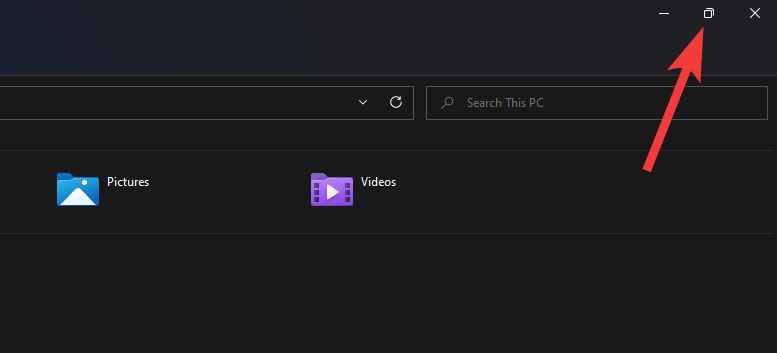
Метод #03: Користите тастер Есц
Притиском само на Escтастер можете да изађете и из режима целог екрана. На пример, ако гледате ИоуТубе видео у режиму целог екрана, тастер Есц ће вас извући, нема проблема. Међутим, ово не функционише за све апликације. Ипак, можете покушати да притиснете Escтастер да видите да ли ради на апликацији којој желите да промените величину у стандардни режим.
Ако не можете да видите три контролна дугмета поменута у претходном методу, можете користити Alt + Spaceкомбинацију тастера да бисте добили мени апликације.
На тај начин ће се открити мени апликације и његов садржај. Када сте у режиму целог екрана, требало би да видите опцију Ресторе . Користите тастере са стрелицама или курсор миша да бисте дошли до ове опције и кликните или притисните Ентер да бисте изашли из режима целог екрана.
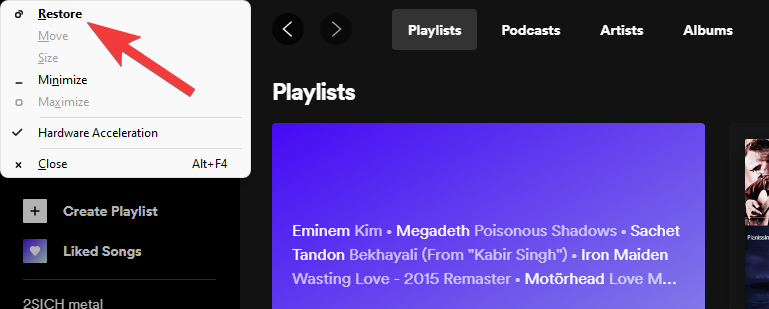
Такође можете приступити менију апликације са траке задатака. Једноставно пређите мишем преко иконе апликације и пустите да се прикаже преглед. Затим кликните десним тастером миша на преглед и изаберите Врати .
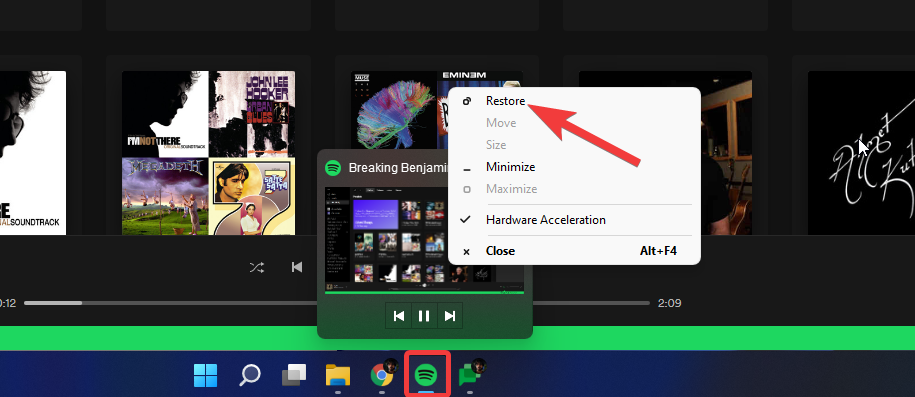
Метод #05: Превуците миша на врх екрана и кликните на 'Кс'
У неким апликацијама као што је Цхроме, можете да идете преко целог екрана и да не добијете ниједну опцију контроле. Ово може бити проблематично за оне који су навикли да су контролне опције доступне у сваком тренутку у горњем десном углу својих апликација и прозора.
Међутим, лако је изаћи из целог екрана. Једноставно превуците мишем ка врху екрана. Ово би требало да открије дугме „Кс“. Кликните на њега да бисте изашли из целог екрана.
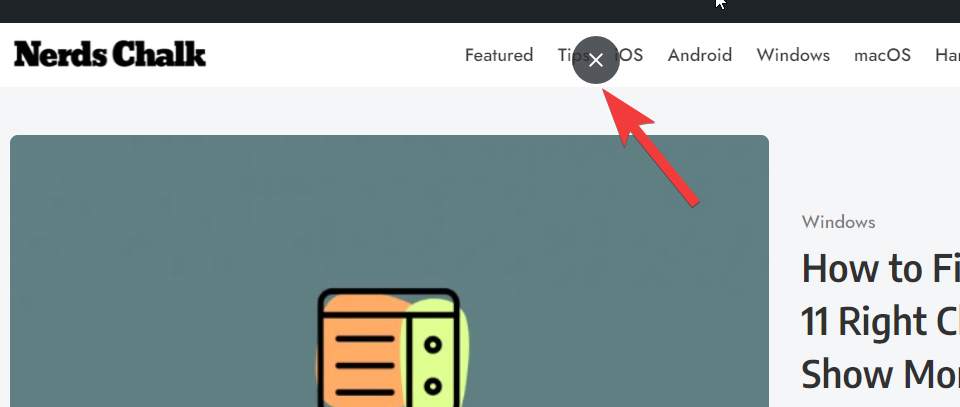
Метод #06: Изађите из апликације
Ово је екстремна мера која важи ако је ваша апликација заглављена или замрзнута у режиму целог екрана. Ово се може догодити ако је програм престао да реагује и више неће регистровати уносе. У таквим случајевима, можда ћете морати у потпуности да изађете из апликације.
Да бисте то урадили, притисните Ctrl + Shift + Escистовремено. Ово ће отворити Таск Манагер. Сада кликните на апликацију која ��зазива проблеме, а затим кликните на Заврши задатак у доњем десном углу.
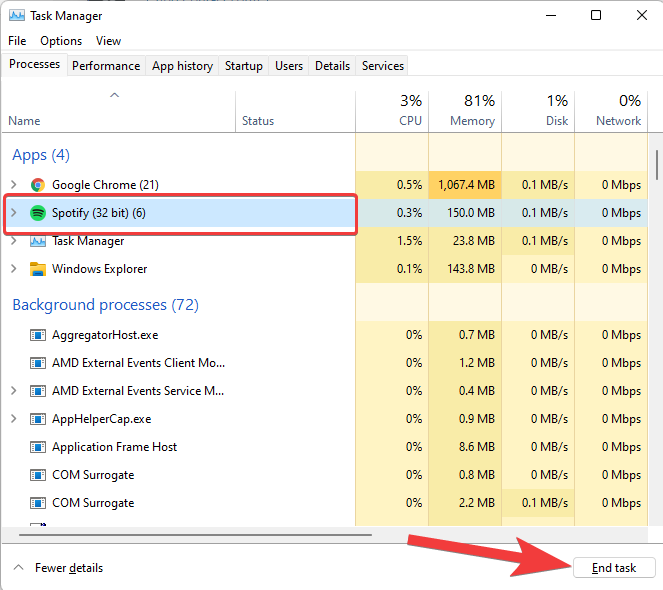
Сада поново отворите апликацију. У већини случајева, поновно покретање програма омогућава му да поново учита своје податке и омогућава вам приступ разним опцијама.\
Друга мала решења за поправке
1. Користите АЛТ+Таб да бисте прешли на било коју другу апликацију
Можете да користите комбинацију тастера Алт+Таб да бисте видели све отворене прозоре на рачунару и пребацили се на било коју апликацију осим оне у режиму целог екрана. Сада можете да прођете кроз то, такође користећи било коју од горе наведених поправки.
2. Користите Виндовс + Д да бисте отишли на радну површину
Користећи комбинацију тастера Виндовс + Д, можете брзо да одете на екран радне површине и тако изађете из режима целог екрана.
3. Користите Виндовс + М да минимизирате све прозоре
Користећи комбинацију тастера Виндовс + М, можете брзо да минимизирате све прозоре који су тренутно отворени на вашем рачунару.
Дакле, ово је било неколико начина на које можете да изађете из целог екрана у оперативном систему Виндовс 11. Надамо се да сте успели да своје отворене апликације вратите у режим стандардне величине и да наставите да обављате више задатака.